附註: 我們想要以您的語言,用最快的速度為您提供最新的說明內容。本頁面是經由自動翻譯而成,因此文中可能有文法錯誤或不準確之處。讓這些內容對您有所幫助是我們的目的。希望您能在本頁底部告訴我們這項資訊是否有幫助。此為英文文章出處,以供參考。
當您新增至網站的新頁面,請新增及自訂網頁組件,也就是頁面的建置組塊。本文著重於 [最近的文件網頁組件。此網頁組件會顯示目前頁面的使用者存取的最新的文件。
![最近的文件] 網頁組件](https://support.content.office.net/zh-tw/media/18ccc941-402e-4599-ad36-380552be0a76.png)
附註: 某些功能逐漸目標的發行計劃中選擇的組織。這表示您可能還會看到這項功能,或它看起來可能會不同於] 中的說明文章描述。
新增 [最近的文件網頁組件
-
前往您要新增最近的文件網頁組件頁面。
-
如果您的頁面已經不在編輯模式中,按一下 [編輯頂端頁面右上方。
-
將滑鼠游標移到現有網頁組件的上方或下方,即可顯示包含以圓圈圈出的 [+] 符號的線條,如下所示:

-
按一下 [ +、,然後選取 [網頁組件的清單中的 [最近的文件。
-
按一下 [編輯網頁組件
![網頁組件的編輯] 按鈕](https://support.content.office.net/zh-tw/media/acb41a52-31e0-466f-94df-e0d23039165f.png)
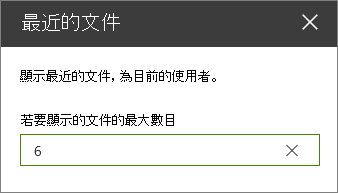
-
當您準備好時,請按一下 [發佈頂端右上方您的頁面。










